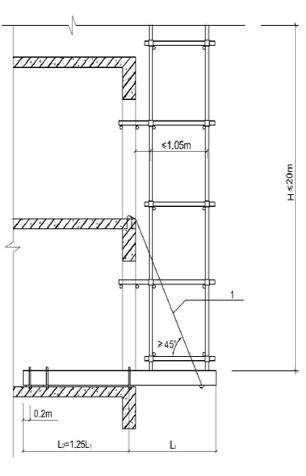批量提取文件夹名字到excel:怎么批量提取文件夹名称
怎么批量提取文件夹名称?昨天有个同事遇到一个麻烦的工作,需要将大量的文件夹的名称提取出来,放到一个excel表格里,由于文件夹数量比较多,搞了一天时间都没弄完,下班的时候发现他还不走,才知道他遇到了以上的问题。于是我向他介绍了方法,一次性就能把所有的文件夹名称全部提取到了excel表格里,总共只花了一两分钟时间。
这个方法叫做批量提取文件夹名称到excel表格,是一个比较实用的电脑办公实用小技巧,相信小伙伴们都想掌握这个方法是如何操作的吧,别急,下面小编就来为大家做详细的操作步骤介绍,一共只有四个简单的步骤,请仔细阅读哦,相信你能在一两分钟就学会。
使用的工具软件:优速文件名提取器
工具软件下载:https://download.yososoft.com/YSExtract/YSExtract_TTY.exe

详细的操作步骤请往下看:
步骤一,先在电脑上下载“优速文件名提取器”软件包,安装好之后打开使用,先选择左边的“文件夹名”图标;然后点击左上角的【添加文件夹】蓝色按钮,将需要提取名称的文件夹全部添加到软件中。

步骤二,如下图所示,导出格式设置成“xlsx”,这样文件夹名会提取到excel表格里,另外软件还支持文件夹名提取到txt文档和docx(word文档)里。

步骤三,设置完成后点击右上角【开始提取】红色按钮,文件名提取完成后软件会自动打开输出文件夹,包含文件夹名称的excel文件会导出到这个文件夹内。

步骤四,打开这个导出的excel表格可以看到,所有的文件夹名称全部提取到excel表格的第一列里面。

以上就是小编教给同事的这个方法,看完之后大家是不是觉得很简单呢,大家应该都学会了吧,有了这个方法,即使同时提取几千个文件夹名称,也能在短时间内快速完成,如果没有这种简单快捷的方法,很难想象得花多长时间一个一个的复制粘贴。以上就是今天关于“怎么批量提取文件夹名称”这个问题的详细解决方法了,快点收藏这篇文章吧。
,免责声明:本文仅代表文章作者的个人观点,与本站无关。其原创性、真实性以及文中陈述文字和内容未经本站证实,对本文以及其中全部或者部分内容文字的真实性、完整性和原创性本站不作任何保证或承诺,请读者仅作参考,并自行核实相关内容。文章投诉邮箱:anhduc.ph@yahoo.com